Úprava fotografií může být často náročný úkol, zvláště pokud jde o nalezení správných tónů pro harmonický výsledek. S filtrem „Selektivní tóny“ ve DxOPhotoLab3 máš mocný nástroj, který ti umožňuje cíleně upravovat různé tóny ve tvých obrázcích. Tato funkce ti pomůže kontrolovat světlé oblasti, střední tóny, stíny a hloubky tvého obrázku nezávisle na sobě, aby bylo dosaženo dynamičtějšího obrázku. Pojďme se společně ponořit do funkce a naučit se, jak ji efektivně používat.
Nejdůležitější poznatky
- Se selektivními tóny můžeš upravovat různé oblasti tvého obrázku nezávisle.
- Různé posuvníky ti umožňují ovlivnit světlé oblasti, střední tóny, stíny a hloubky.
- Dávat pozor na správný poměr a rovnováhu mezi tóny je klíčové pro harmonický obrázek.
Podrobný průvodce
1. Přístup k úpravovému filtru
Nejdříve musíš vyvolat filtr „Selektivní tóny“ v paletě „Expozice“. Tuto paletu nalezneš v uživatelském rozhraní DxO PhotoLab. Rozbal paletu a uvidíš čtyři posuvníky pro úpravu tónů.
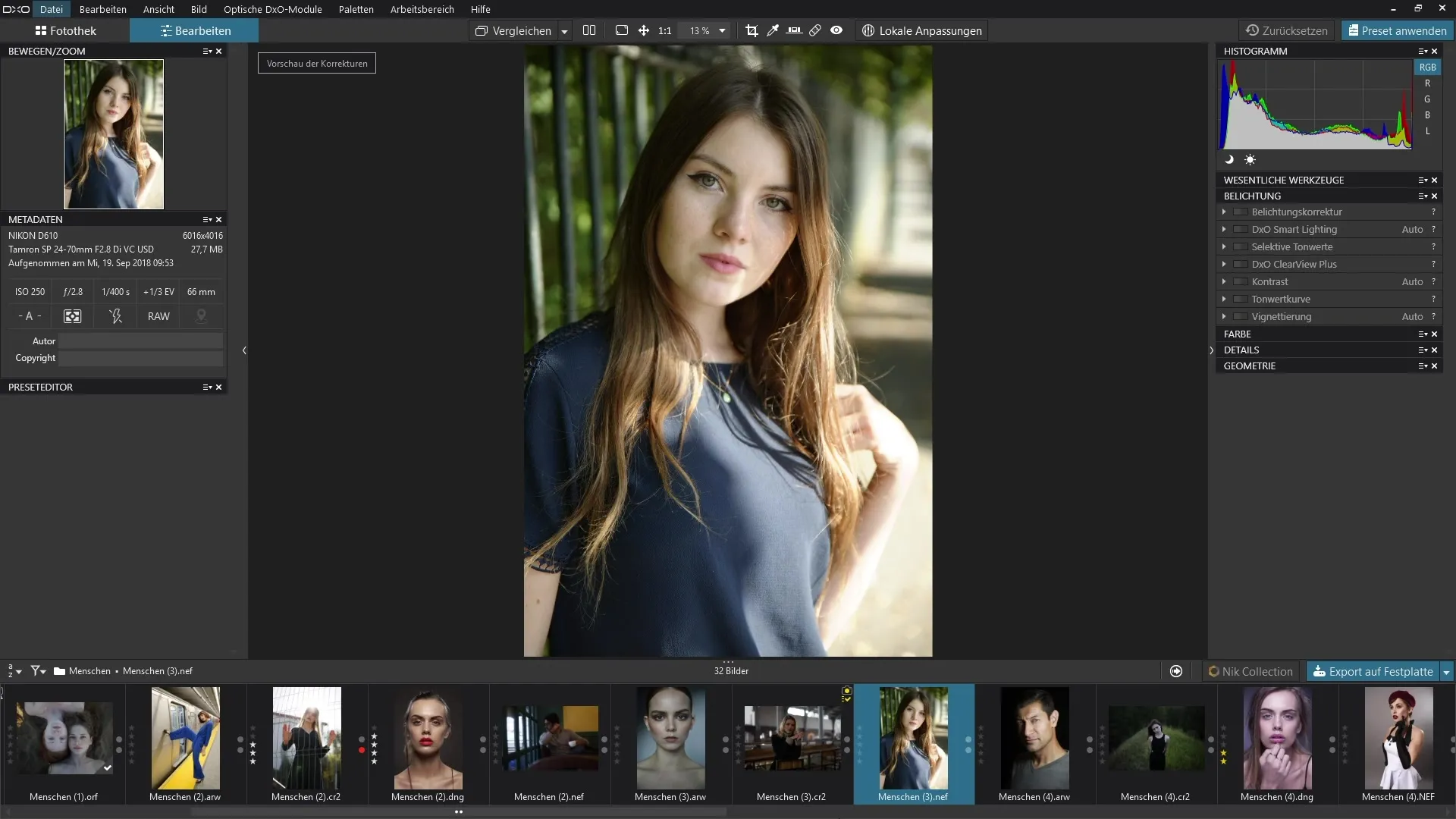
2. Práce se světlými oblastmi
První posuvník, který můžeš použít, je pro světlé oblasti. Pohybem doprava se prosvětlí světlé části tvého obrázku. Tato úprava je zvláště užitečná, aby se předešlo přeexponování a detaily v jasných oblastech se staly viditelnými.
3. Úprava středních tónů
Nyní se dostáváme k posuvníku pro střední tóny. Pokud ho posuneš doprava, střední tóny tvého obrázku se prosvětlí. Tato úprava ovlivňuje především střed obrázku, což často zajišťuje lepší rovnováhu. Experimentuj zde, abys zjistil, co je nejlepší pro tvůj obrázek.
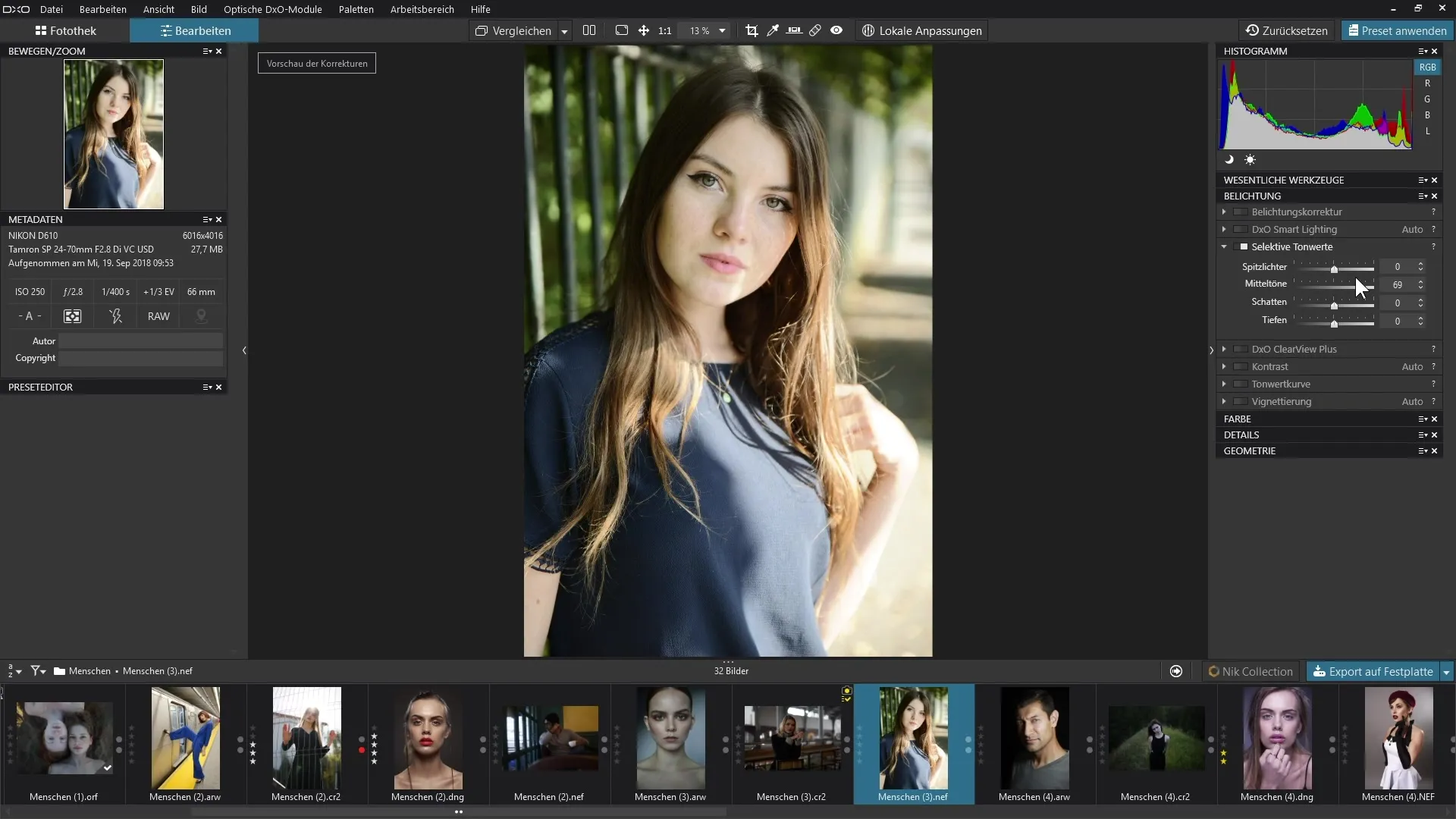
4. Úprava stínů
Další oblastí jsou stíny. Pomocí příslušného posuvníku můžeš ztmavit nebo prosvětlit tmavé tóny. To je zvláště důležité pro zvýšení nebo snížení hloubky a přesnosti detailů ve stinných oblastech.
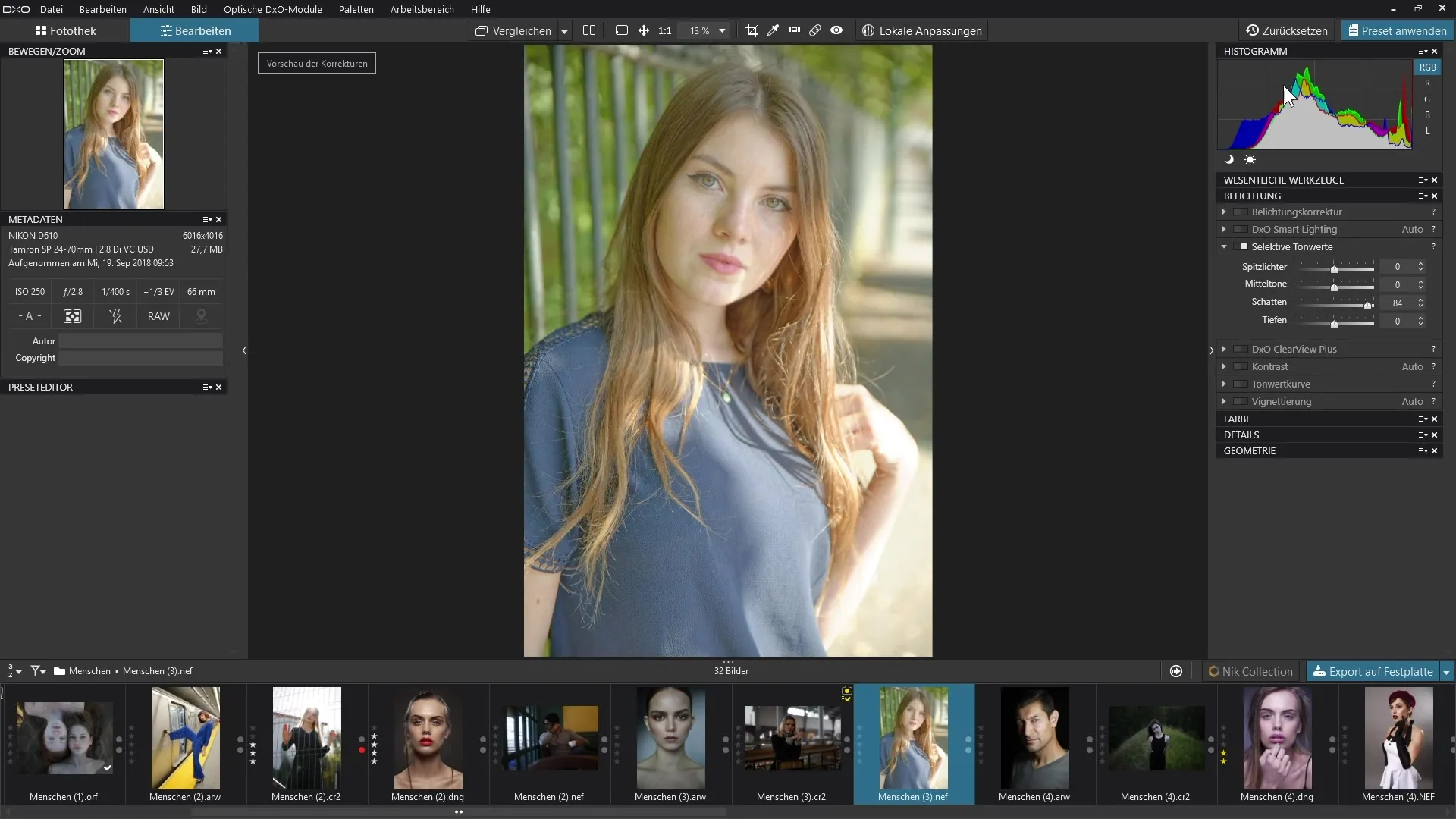
5. Hluboké tóny v obrázku
Nyní se dostáváme k hloubkám. Tento posuvník se mírně liší od ostatních, protože můžeš upravit nejhlubší černou v tvém obrázku. Pokud hloubky prosvětlíš, dáváš nejtmavším oblastem lehčí strukturu, což je zvláště výhodné, pokud chceš zvýraznit detaily v velmi tmavých oblastech.
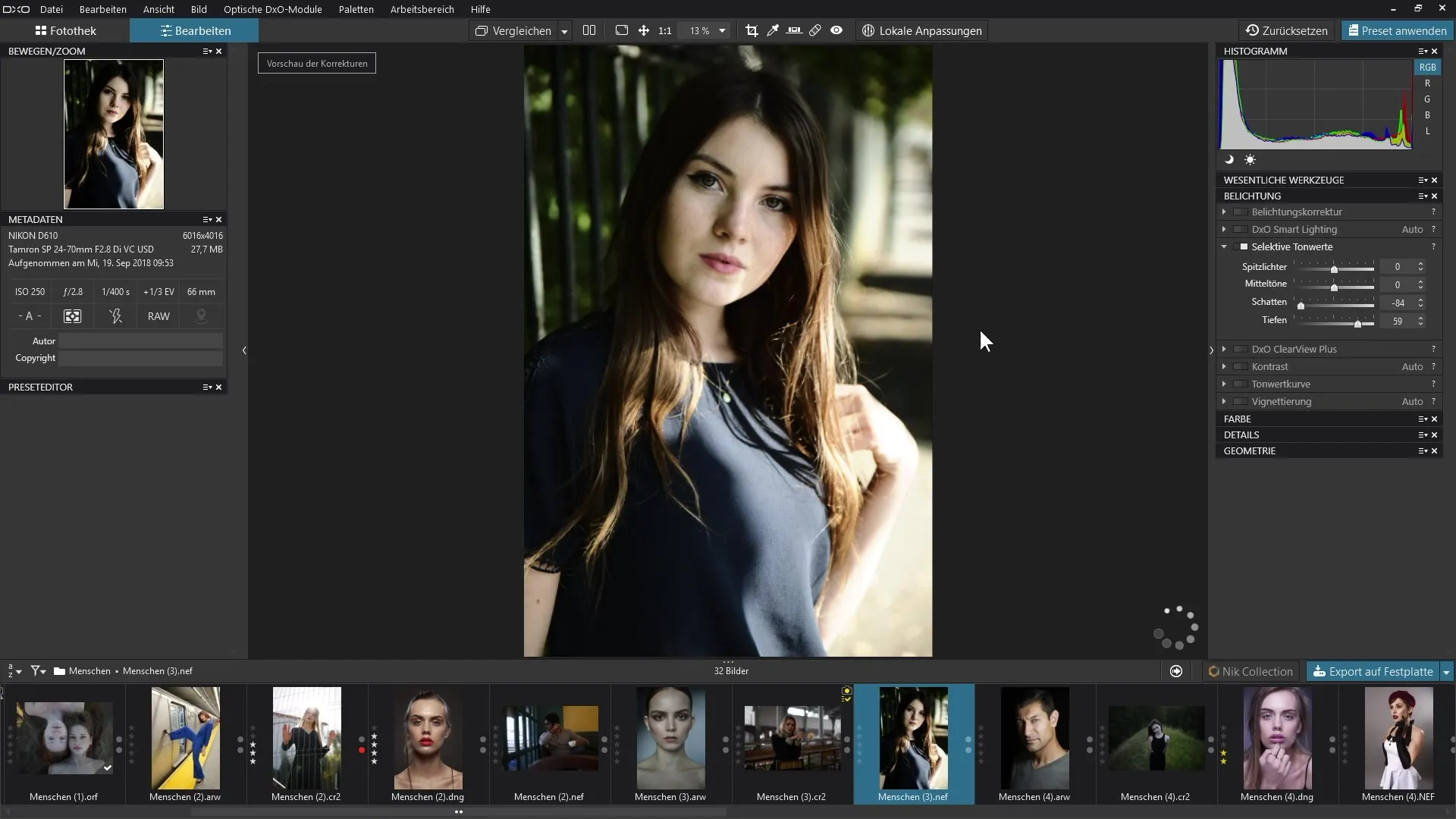
6. Histogramová analýza
Abychom lépe pochopili účinky tvých úprav, je užitečné mít histogram na paměti. Před začátkem úprav se podívej na histogram tvých obrázků, abys viděl, kde se tóny nacházejí a kolik máš prostoru. Dávej pozor, abys při úpravách nepřeháněl s tóny, aby obrázek zůstal přirozený.
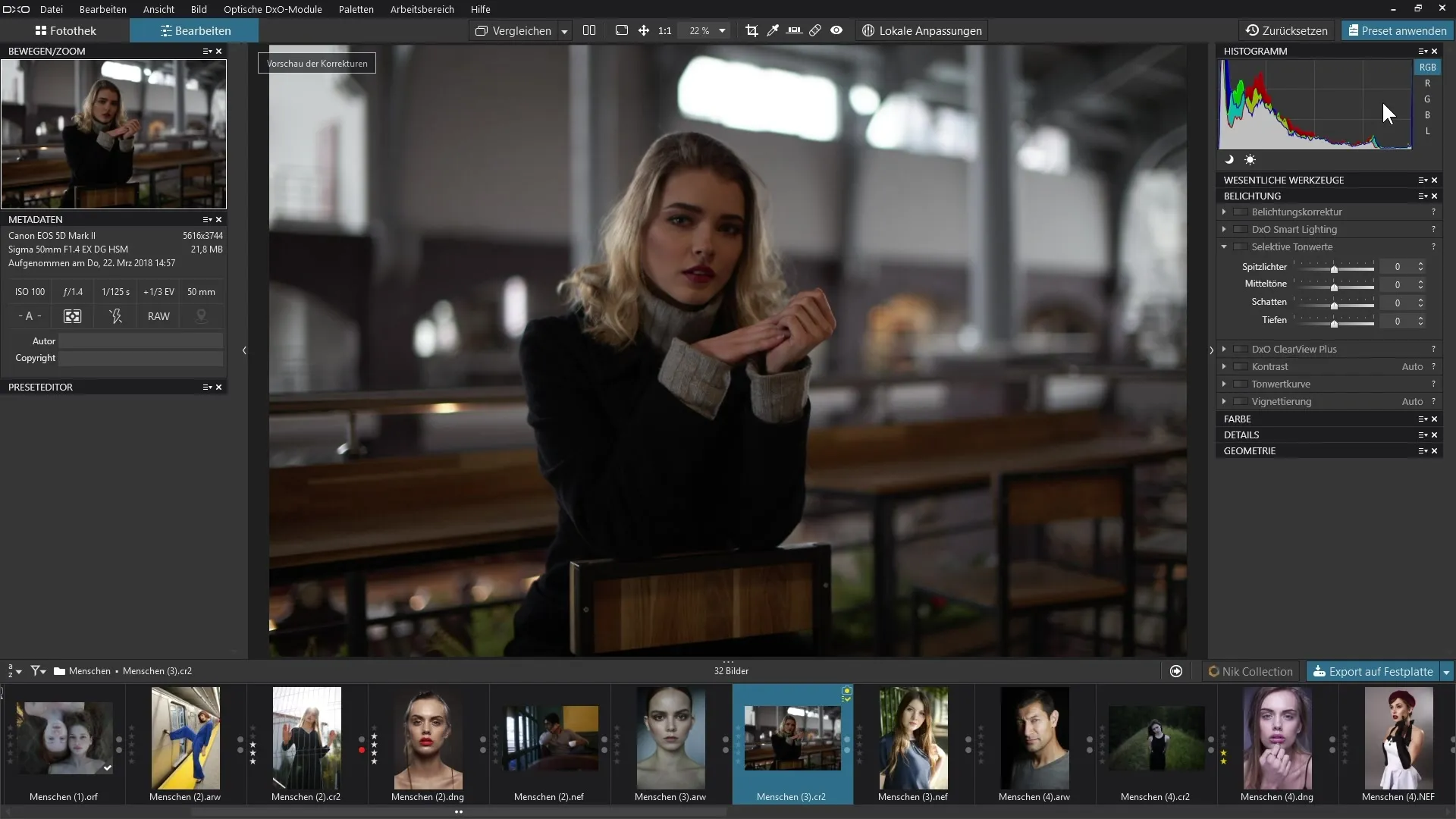
7. Provádění jemných úprav
Až dokončíš velké úpravy, je důležité věnovat pozornost jemným rozdílům a detailům. Můžeš si snadno přepínat mezi různými oblastmi tónů a odpovídajícím způsobem upravit posuvníky, aby ses dostal k harmonickému celkovému obrazu.
8. Porovnání před a po
Poté, co provedeš úpravy, můžeš poznat změny v tvém obrázku pomocí porovnání před a po. Tato metoda ti pomůže lépe posoudit efekt tvých úprav a případně provést další úpravy.
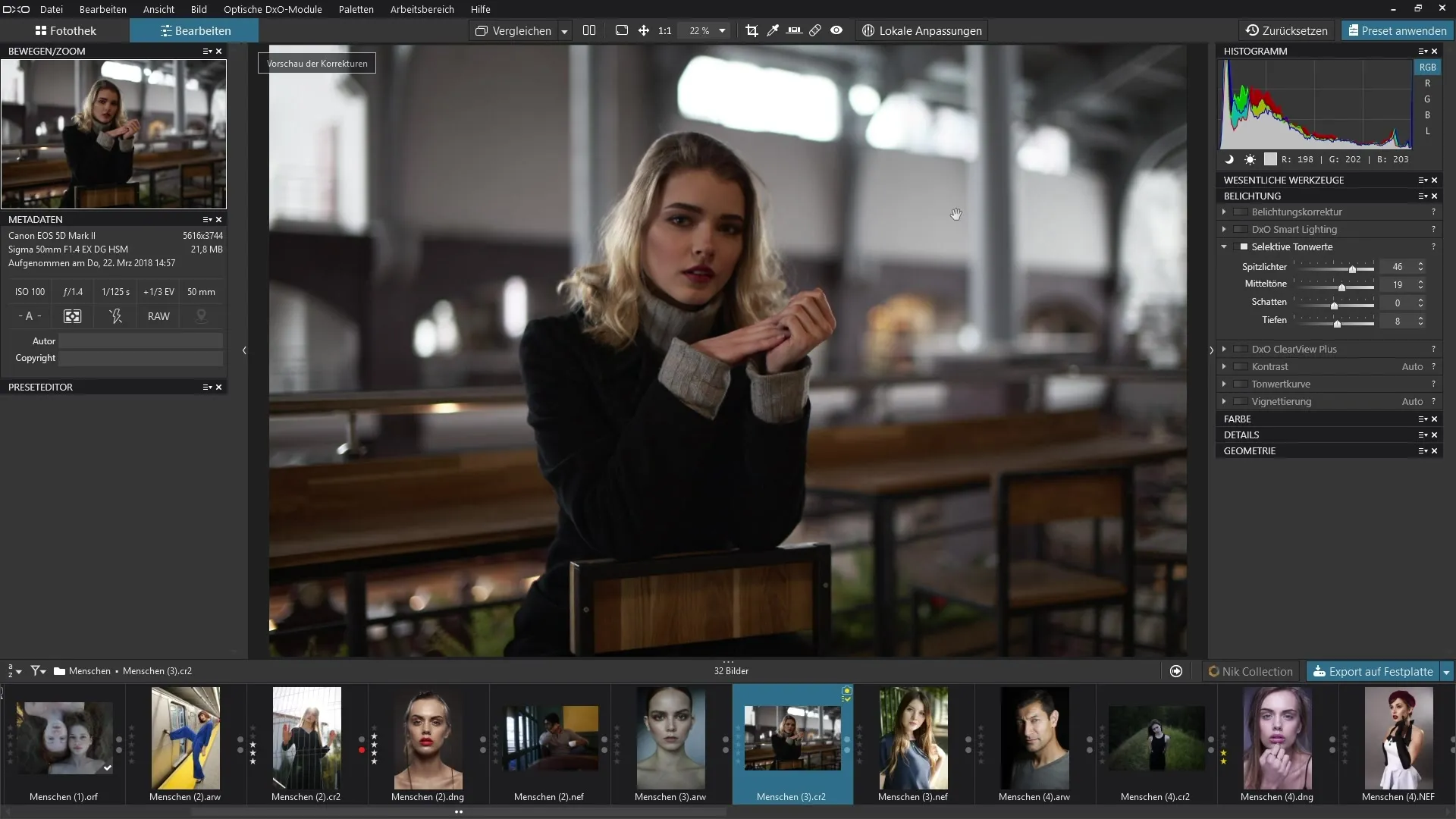
9. Závěr
Po práci se všemi čtyřmi oblastmi tónů bys měl mít obrázek, který je vyvážený a živý ve své expozici. Využij své nově nabyté znalosti k tomu, abys aplikoval selektivnítóny ve svých dalších projektech a zažij sílu sám. Dávej pozor, abys nepracoval v extrémních oblastech, abys se vyhnul nepřirozeným výsledkům.
Shrnutí – Průvodce pro úpravový filtr Selektivní tóny v DxO PhotoLab
S filtrem „Selektivní tóny“ od DxO PhotoLab 3 získáváš možnost cíleně upravovat různé oblasti tvého obrázku. Správné použití posuvníků pro světlé oblasti, střední tóny, stíny a hloubky zvyšuje přesnost detailů a zajišťuje harmonickou kompozici obrázku.
FAQ
Jak najdu filtr „Selektivní tóny“ v DxO PhotoLab?Filtr se nachází v paletě „Expozice“.
Mohu upravovat všechny tóny najednou?Ano, ale doporučuje se upravovat jednotlivé oblasti jeden po druhém, aby se dosáhlo lepších výsledků.
Jak škodlivé jsou extrémní úpravy tónů?Extrémní úpravy mohou způsobit, že obrázek vypadá nepřirozeně a detaily se ztrácejí.
Je rozumné používat histogram během úprav?Ano, histogram ti pomůže lépe pochopit rozložení tónů a vyhnout se přehnaným úpravám.
Jaká nastavení tónů jsou ideální pro portrétní fotografii?Měl bys vždy dbát na to, aby pleťové tóny zůstaly přirozené, zatímco zároveň poskytuješ strukturu a detaily ve stínech.


